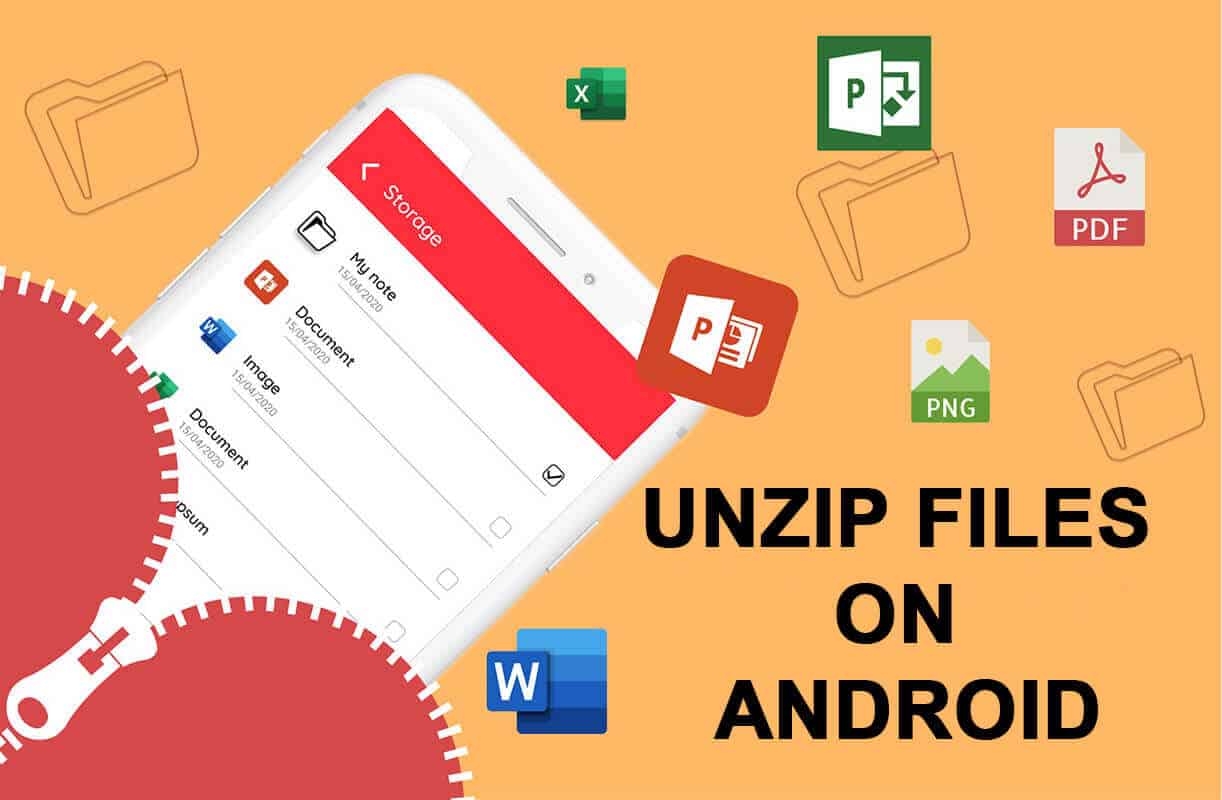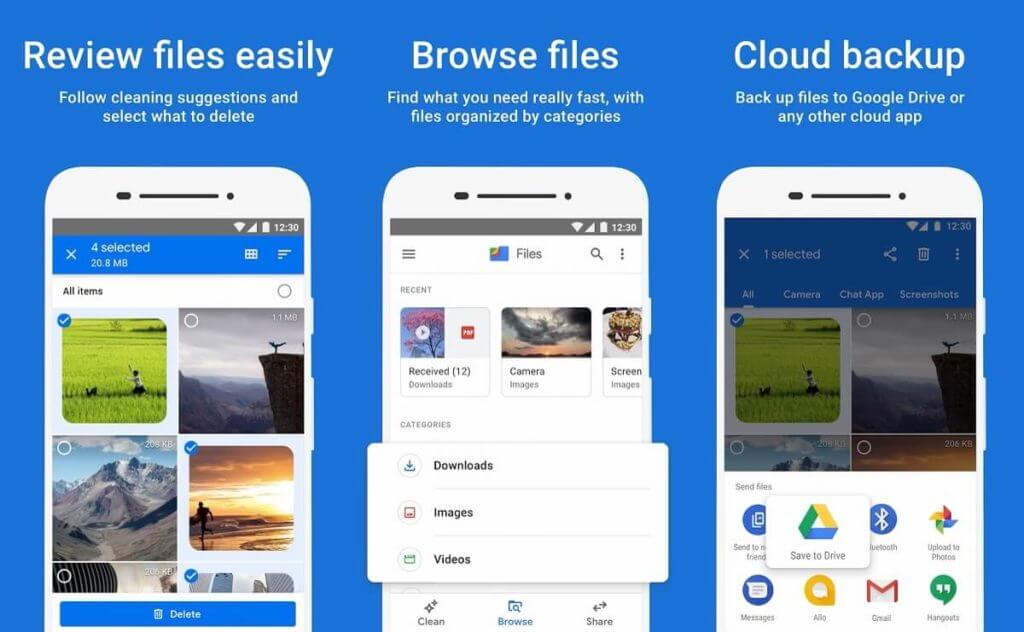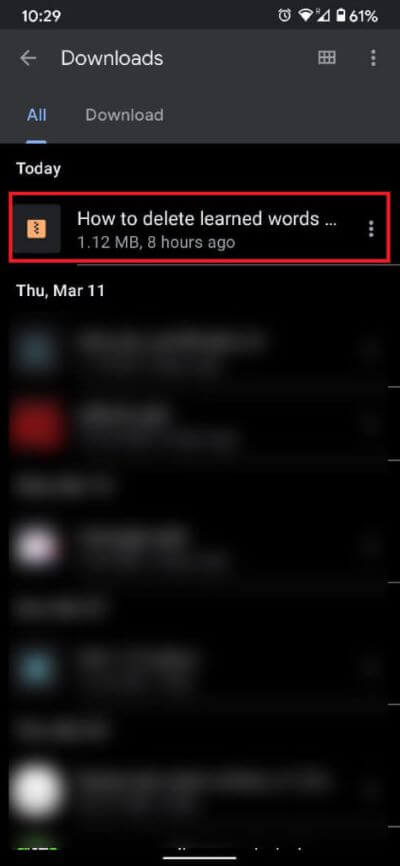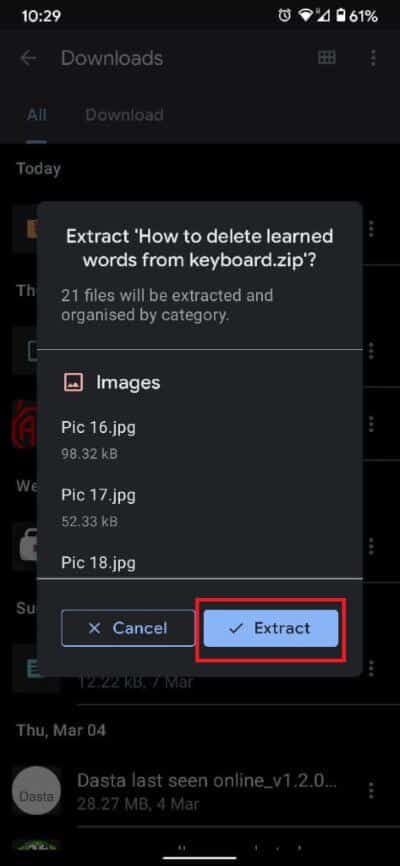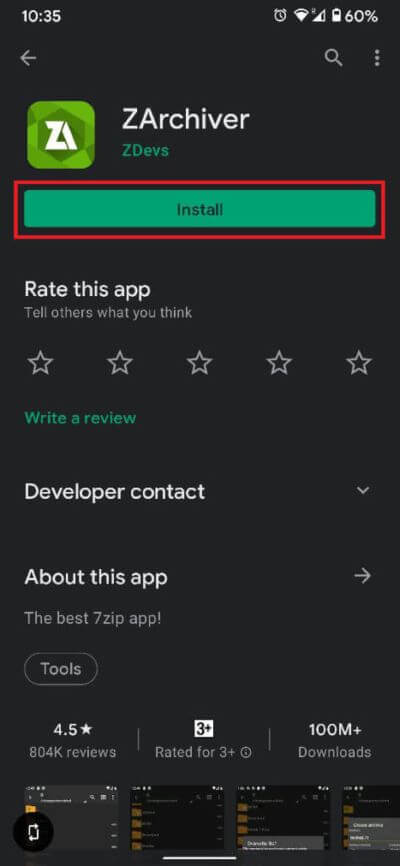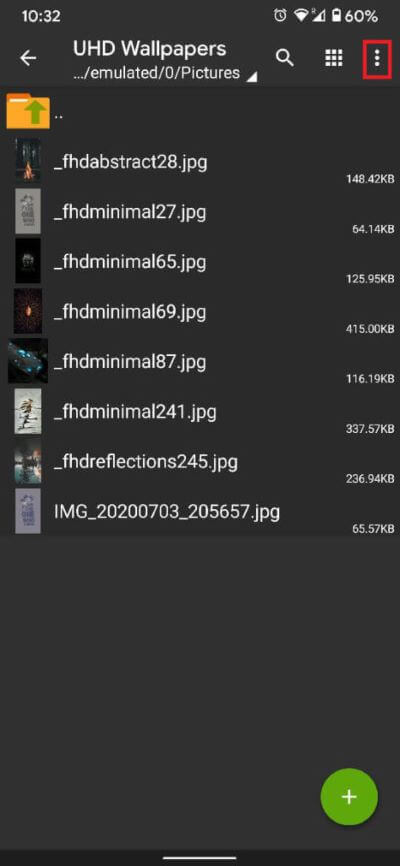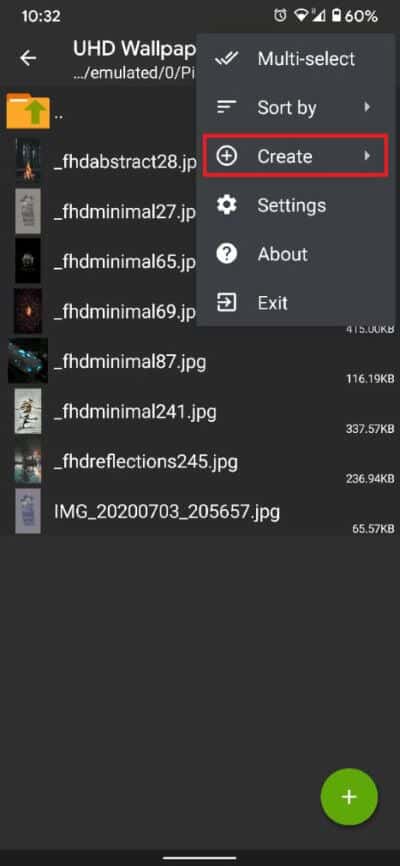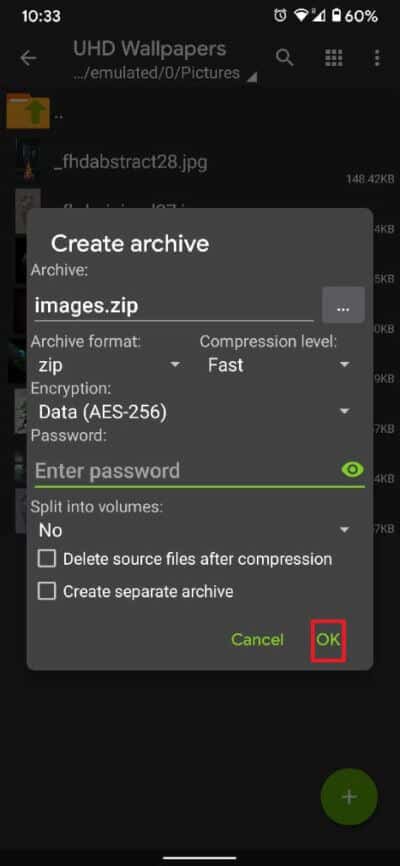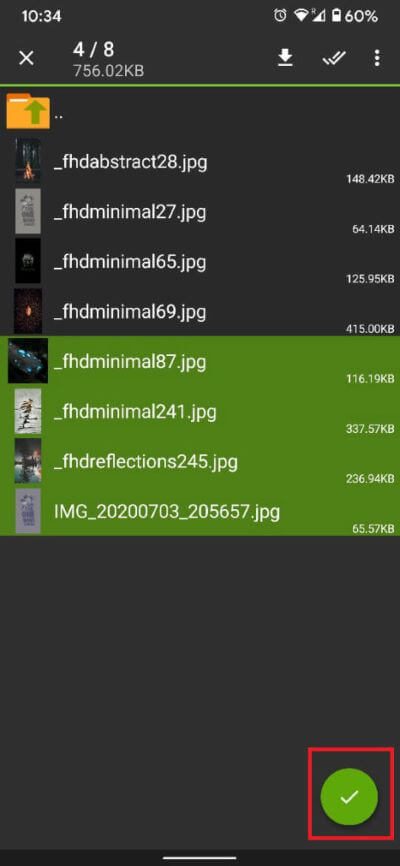안드로이드 폰에서 파일 압축 푸는 방법
인터넷 덕분에 전 세계에서 문서를 쉽게 공유할 수 있었지만 대용량 파일을 공유하는 것은 여전히 주요 관심사였습니다. 이 문제를 해결하기 위해 zip 파일이 생성되었습니다. 이러한 파일은 많은 수의 사진과 비디오를 압축하여 단일 파일로 보낼 수 있습니다. 처음에는 개인용 컴퓨터용으로 고안된 zip 파일이 스마트폰 비즈니스에 진출했습니다. 이러한 파일을 소유하고 있고 해당 구성 요소를 해독할 수 없는 경우 Android 장치에서 파일 압축을 푸는 방법은 다음과 같습니다.
Android 기기에서 파일 압축을 푸는 방법
압축 파일이란 무엇입니까?
위에서 언급했듯이 zip 파일은 대용량 파일 전송 프로세스를 단순화하기 위해 생성되었습니다. 다른 압축 소프트웨어와 달리 zip 파일 또는 아카이브 파일은 데이터 손실 없이 문서를 압축하는 데 도움이 됩니다. 강제로 닫혀서 안의 옷을 압축시킨 가방이라고 생각하시면 됩니다. 단, 가방을 개봉하면 다시 사용할 수 있습니다.
일반적으로 여러 파일을 보내거나 다운로드해야 할 때 사용되며 각 파일을 수동으로 다운로드하는 데 몇 시간이 걸릴 수 있습니다. 인터넷에서 폴더를 공유하는 것은 어려운 작업이므로 압축 파일은 단일 패키지에서 많은 수의 파일을 공유하는 데 이상적인 선택입니다.
Android에서 zip 파일을 여는 방법
Zip 파일은 매우 유용한 서비스이지만 모든 플랫폼에 사용할 수 있는 것은 아닙니다. 초기에는 PC 전용이었고, 안드로이드로의 전환은 그리 순조롭지 않았습니다. zip 파일을 읽을 수 있는 내장 Android 앱은 없으며 일반적으로 타사 앱의 도움이 필요합니다. 즉, 다음은 Android 기기에서 아카이브된 파일의 압축을 풀고 열기 위해 따를 수 있는 단계입니다.
1. 가게에서 구글 플레이 앱을 다운로드하세요.”Google의 파일. 모든 파일 탐색기 앱 중에서 Google 파일 탐색기는 파일 압축을 푸는 데 이상적입니다.
2. 모든 문서에서 다음을 찾습니다. 압축 파일 추출하려는 것입니다. 감지되면 zip 파일을 탭합니다.
3. 압축 파일의 세부 정보를 보여주는 대화 상자가 나타납니다. "추출"을 클릭하여 모든 파일의 압축을 풉니다.
4. 될 것이다 모든 파일 압축 풀기 같은 위치에 압축됩니다.
아카이브(zip)에서 파일을 압축하는 방법
아카이브된 파일을 추출하는 것은 쉽지만 압축하려면 시간과 추가 소프트웨어가 필요합니다. 그러나 Android 장치를 통해 이동 중에 파일을 압축하는 것은 고려해야 할 사항입니다. 많은 수의 파일을 공유하는 경향이 있고 프로세스 속도를 높이고 싶다면 Android 기기에서 파일을 압축하는 방법은 다음과 같습니다.
1. 가게에서 구글 플레이 이라는 앱을 다운로드하세요. ZArchiver.
2. 설치가 완료되면 앱을 열고 압축하려는 파일이 있는 폴더로 이동합니다.
3. 화면의 오른쪽 상단 모서리에서 세 개의 점을 눌러 사용 가능한 옵션을 표시합니다.
4. 표시되는 옵션 목록에서 "ءنشاء".
5. 클릭 "새로운 아카이브" 따르다,
6. 생성하려는 zip 파일의 세부 정보를 입력하라는 메시지가 표시됩니다. 여기에는 파일 이름 지정 및 형식 선택(.zip, .rar, .rar4 등)이 포함됩니다. 모든 세부 정보를 입력했으면 확인을 클릭합니다.
7. "를 클릭한 후확인아카이브에 추가할 파일을 선택해야 합니다.
8. 모든 파일을 선택했으면 화면 오른쪽 하단의 녹색 체크 표시를 클릭하여 아카이브 파일을 성공적으로 생성합니다.
기타 Zip 및 Unzip 파일 응용 프로그램
위에서 언급한 두 가지 앱 외에도 Play 스토어에는 보관된 파일을 관리할 수 있는 더 많은 앱이 있습니다.
- RAR: 이 응용 프로그램은 Windows에서 압축 파일을 관리하기 위한 가장 뛰어난 프로그램인 WinZip을 제공한 조직인 RARLab에서 개발했습니다. 이 앱은 무료 소프트웨어 커리큘럼을 채택하는 데 있어 Windows 버전을 따르지 않았습니다. 사용자는 광고를 받고 비용을 지불하여 광고를 제거할 수 있습니다.
- 에서 WinZip: WinZip은 Windows 버전의 가장 가까운 재구축입니다. 이 앱은 보관 파일 관리 전용으로 설계되었으며 화면 하단에 표시되는 광고가 포함되어 있습니다.
이 가이드가 유용했고 Android 기기에서 파일 압축을 풀 수 있기를 바랍니다. 이 기사와 관련하여 여전히 질문이 있는 경우 의견 섹션에서 자유롭게 질문하십시오.